02. Programme Android
ismartgate Mise en place
ismartgate Config

Faites défiler vers le bas et vérifier les couleur du voyant de connexion de votre appareil ismartgate.
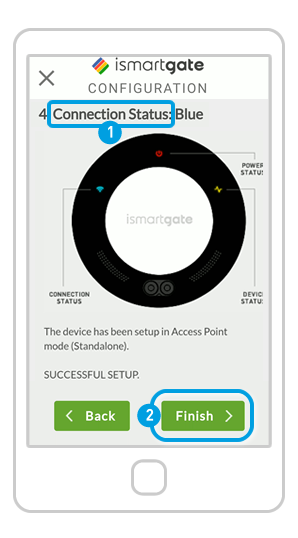
1. Lire les 4 options possibles pour le dispositif "État de la connexion".
2. Presse "Finition".
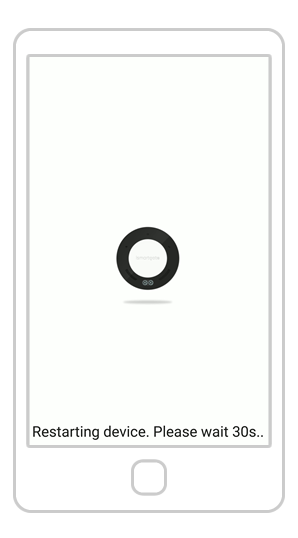
L'appareil va maintenant redémarrer. Attendez environ 2 minutes. En les entre-temps, s'il vous plaît faire sûr vous sont connecté à même WiFi réseau en tant que ismartgate dispositif.

